实验室购置了一个TITAN RTX GPU,需安装在服务器上,记录下配置过程备忘用。
系统及硬件确认
由于需要安装在服务器上,首先要将操作系统改为GPU支持的版本。一般服务器安装版本为 Windows server系列,TITAN RTX 并不支持。在官网下载驱动程序必须版本对应,否则会出现兼容性问题。
将GPU按说明书安装至机箱后,通过设备管理器中显示配适器查看系统是否认新安装显卡,显示名称正确即可。本人安装时出现过server版本不认TITAN RTX 的问题。如需更换GPU或转至其他机器,需关机冷却后再将GPU取出,详见说明书。
推荐使用GPU-Z可以快速查看GPU状态。
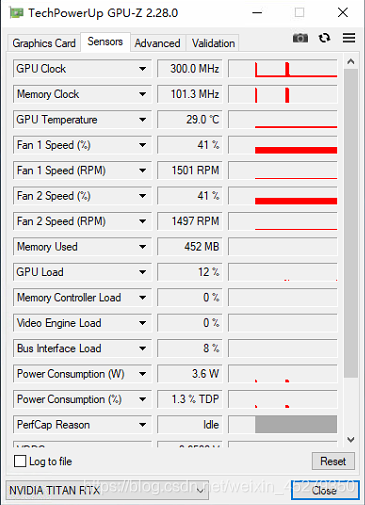
安装驱动
NVIDIA驱动程序下载地址
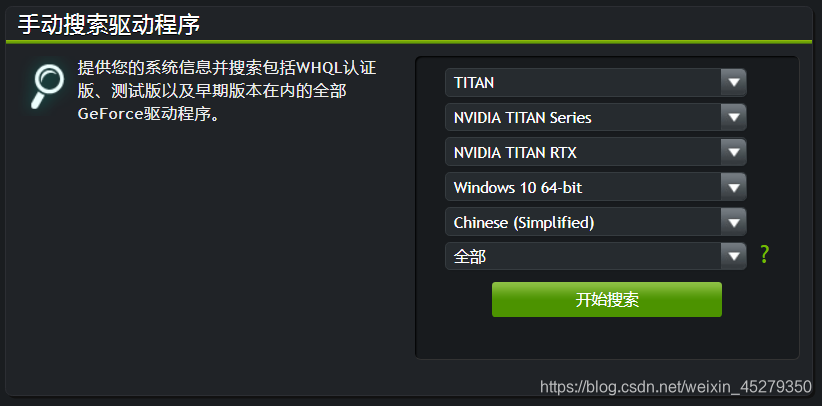
搜索对应显卡型号,操作系统版本下载驱动即可。

选择安装图形驱动程序即可,选项一可能会更新驱动,保持当前驱动版本不变也不一定是坏事,稳定。
安装CUDA
CUDA = Computer Unified Device Architecture
下载前确认好自己想使用的TensorFlow版本以选择CUDA
TF对应cuda与keras版本
CUDA下载地址,我安装的版本是10.1版本。
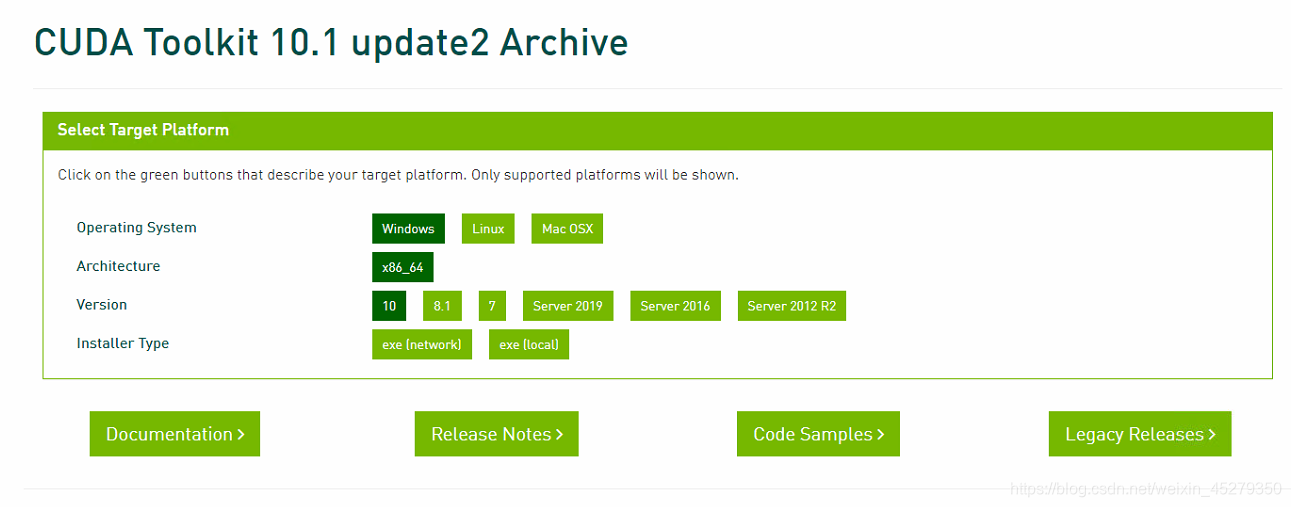
选择对应操作系统版本,installer type选择上,local会将整个安装文件全部下载好,2G多,而network只包含一个下载客户端,几十兆,后续下载需联网(需要注意防火墙限制以免安装失败)。无本质差异,为不同网络情况的用户而设计,低带宽推荐local下载。
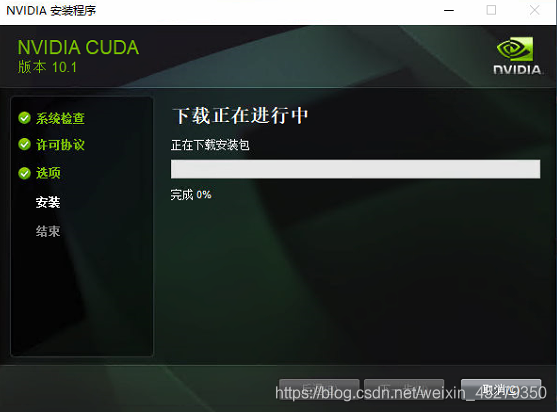
network版本下载客户端需要联网继续下载安装包。
安装cuDNN
https://developer.nvidia.com/cudnn
cuDNN = CUDA Deep Neural Network library
进入之前需要注册账号,免费注册,密码格式3种组合式,忘记密码重置速度极快,好评。
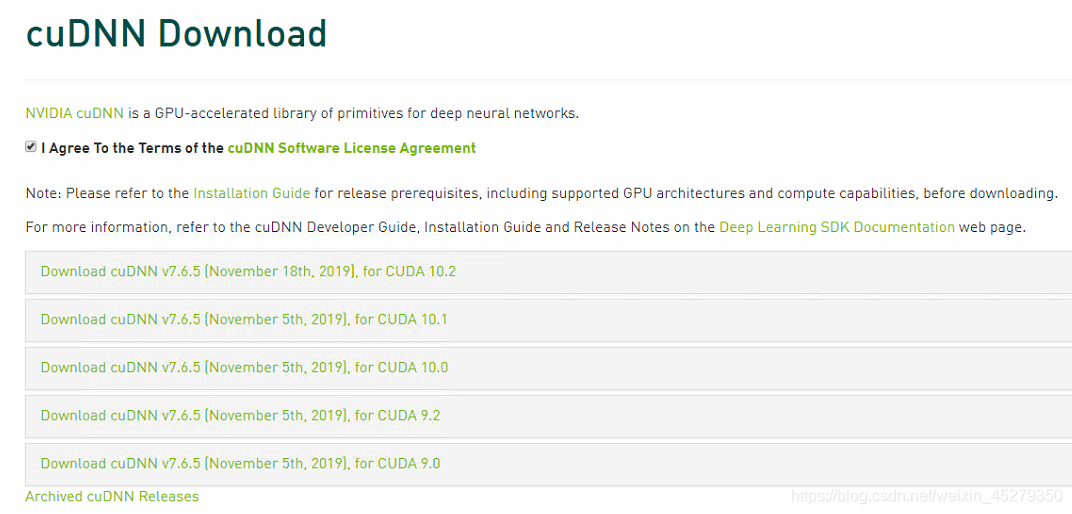
选择对应CUDA版本的cuDNN即可。
本人之前下载全部采用默认路径,将下载好的cuDNN文件解压复制到以下路径内:
C:\Program Files\NVIDIA GPU Computing Toolkit\CUDA\v10.1
TensorFlow-gpu
本人使用的pycharm,编译器选择C:\ProgramData\Anaconda3\python.exe。下载TensorFlow-gpu,一般自带。
测试以下语句
import tensorflow as tf
with tf.device('/gpu:0'):
a = 0
运行成功说明GPU配置完成。






















 2928
2928











 被折叠的 条评论
为什么被折叠?
被折叠的 条评论
为什么被折叠?








